- هناك مشكلة شائعة يواجهها العديد من المستخدمين وهي أن تحديث Windows 10 يتعطل.
- يمكن أن يكون حدوث هذه المشكلة محبطًا للغاية. للوهلة الأولى ، يبدو أنه لا توجد خيارات قابلة للتطبيق للتعامل مع هذه المشكلة.
- لكن هناك بعض الحلول لإصلاح هذه المشكلة. أولاً ، يمكنك التحقق مما إذا كانت عملية التحديث عالقة بالفعل.
- حل آخر قابل للتطبيق هو التحقق من وحدة المعالجة المركزية وذاكرة الوصول العشوائي للكمبيوتر الشخصي لمعرفة ما إذا كان هناك أي نشاط.

سيقوم هذا البرنامج بإصلاح أخطاء الكمبيوتر الشائعة ، ويحميك من فقدان الملفات ، والبرامج الضارة ، وفشل الأجهزة ، وتحسين جهاز الكمبيوتر الخاص بك لتحقيق أقصى أداء. إصلاح مشكلات الكمبيوتر وإزالة الفيروسات الآن في 3 خطوات سهلة:
- قم بتنزيل Restoro PC Repair Tool الذي يأتي مع التقنيات الحاصلة على براءة اختراع (براءة الاختراع متاحة هنا).
- انقر ابدأ المسح للعثور على مشكلات Windows التي قد تتسبب في حدوث مشكلات بجهاز الكمبيوتر.
- انقر إصلاح الكل لإصلاح المشكلات التي تؤثر على أمان الكمبيوتر وأدائه
- تم تنزيل Restoro بواسطة 0 القراء هذا الشهر.
إذا كنت قد طرحت هذا السؤال على نفسك من قبل: كيف يمكنني معرفة ما إذا كان Windows Update عالقًا ؟، ثم أتيت إلى المكان الصحيح. هذه المشكلة أكثر شيوعًا مما تعتقد.
نظرًا لأن Windows 10 يقوم بتحديث الخدمات باستمرار ، فقد يحدث في بعض الحالات أن يتعطل المثبت عند نسبة معينة من عملية التنزيل أو التثبيت.
يمكن أن يتسبب هذا في الكثير من الغضب ، وقد انتهى الأمر ببعض الأشخاص إلى إعادة تثبيت نظام التشغيل الخاص بهم مرة أخرى ، حيث أوقفوا العملية بالقوة ، بينما كانت لا تزال تعمل.
في مقال اليوم سوف نستكشف الظروف الأكثر شيوعًا التي قد تجد نفسك فيها. سنناقش أيضًا أفضل طريقة للتأكد من توقف تحديث Windows الخاص بك أم لا ، لذا استمر في القراءة.
ماذا أفعل إذا Windows 10 Update عالق؟
1. تحقق مما إذا كانت العملية عالقة بالفعل
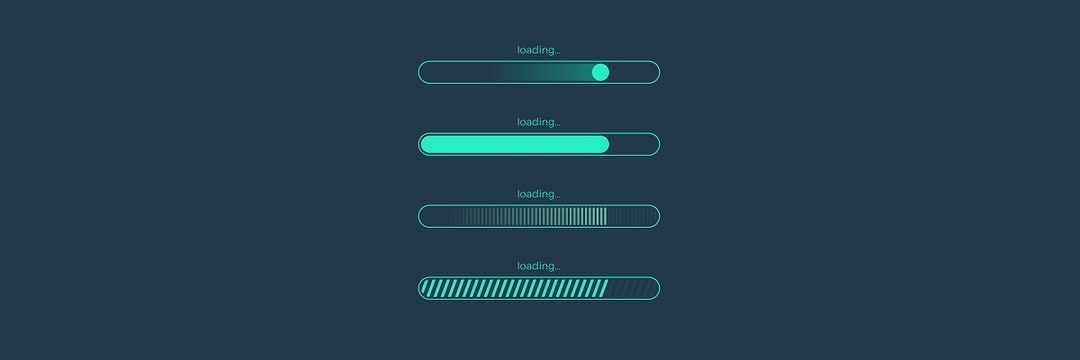
في بعض الحالات ، ستكون عملية التحديث داخل Windows 10 أبطأ مما كانت عليه في حالات أخرى.
لهذا السبب ، فإن استخلاص استنتاج مفاده أن العملية قد تكون عالقة سيختلف اعتمادًا على صبرك وسرعة الإنترنت وسرعة وحدة المعالجة المركزية أيضًا.
للتأكد من عدم إيقاف عملية التحديث أثناء استمرارها ، يوصى بالانتظار لمدة 2-3 ساعات قبل الرد.
إذا لم يتقدم الشريط على الإطلاق بعد 2-3 ساعات ، فيمكنك أن تفترض بأمان أن عملية التحديث قد توقفت.
2. تحقق من استخدام وحدة المعالجة المركزية وذاكرة الوصول العشوائي بجهاز الكمبيوتر

- اضغط على Ctrl + Shift + Esc أزرار لفتح مدير المهام.
- صحافة المزيد من التفاصيل داخل النافذة.
- حدد ملف أداء علامة التبويب ، وتحقق من نشاط وحدة المعالجة المركزية ، الذاكرة ، القرص ، و اتصال بالإنترنت.
- في حالة مشاهدة الكثير من النشاط ، فهذا يعني أن عملية التحديث ليست عالقة.
- إذا كان بإمكانك رؤية القليل من النشاط أو عدمه ، فهذا يعني أن عملية التحديث قد تكون متوقفة ، وتحتاج إلى ذلك أعد تشغيل الكمبيوتر.
ناقشنا في هذه المقالة كيف يمكنك معرفة ما إذا كان Windows Update عالقًا ، أو ما إذا كان يستغرق وقتًا أطول من المتوقع.
سيؤدي استخدام هذه الأساليب بالتأكيد إلى تزويدك بالمعلومات المطلوبة لاتخاذ قرار مستنير بشأن خطوتك التالية.
نود معرفة ما إذا كان هذا الدليل قد أجاب على سؤالك. لا تتردد في إخبارنا باستخدام قسم التعليقات الموجود أدناه.
 هل ما زلت تواجه مشكلات؟قم بإصلاحها باستخدام هذه الأداة:
هل ما زلت تواجه مشكلات؟قم بإصلاحها باستخدام هذه الأداة:
- قم بتنزيل أداة إصلاح الكمبيوتر تصنيف عظيم على TrustPilot.com (يبدأ التنزيل في هذه الصفحة).
- انقر ابدأ المسح للعثور على مشكلات Windows التي قد تتسبب في حدوث مشكلات بجهاز الكمبيوتر.
- انقر إصلاح الكل لإصلاح المشكلات المتعلقة بالتقنيات الحاصلة على براءة اختراع (خصم حصري لقرائنا).
تم تنزيل Restoro بواسطة 0 القراء هذا الشهر.

